excel护眼色设置 如何在Excel中调整护眼模式
时间:2024-01-08 来源:互联网 浏览量:
在现代社会中我们无时无刻不与电子产品相伴,尤其是在办公场所,Excel这样的电子表格软件已经成为我们工作中必不可少的工具。长时间盯着电脑屏幕工作不仅会让我们感到疲劳,还会对我们的眼睛造成极大的压力。为了解决这一问题,Excel提供了护眼色设置,通过调整护眼模式,帮助我们更好地保护视力。接下来让我们一起来探索在Excel中如何调整护眼模式,让我们的眼睛在工作中得到更好的保护吧!
操作方法:
1.打开电脑,然后再打开Excel应用。
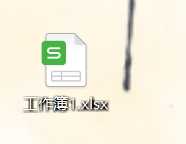
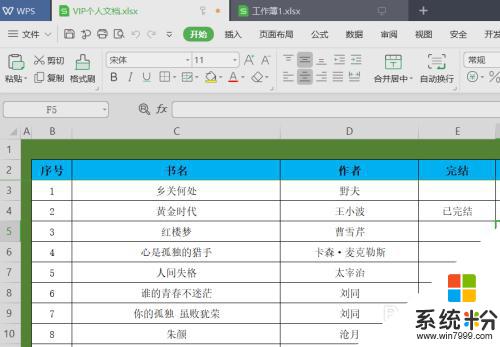
2.要想在Excel中,设置护眼模式,有两种方式。
第一种:Excel中,有大量的便捷方式。分布在Excel中布局中。在Excel的右下角,有设置护眼模式的快捷方式。找到眼睛标志的图案,点击即可进入护眼模式。
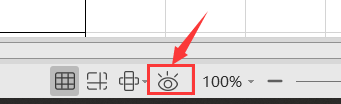
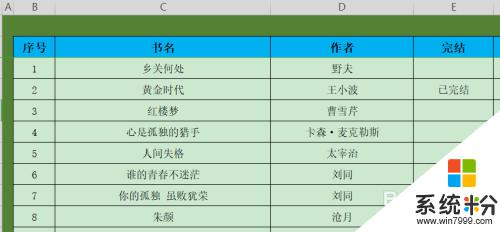
3.第二种:打开Excel,在Excel最上面的菜单栏中。找到“视图”,然后点击进入。在“视图”的子菜单栏中,找到眼睛标志的图案,点击即可进入护眼模式。


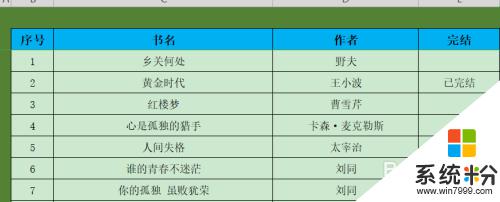
以上是关于如何设置Excel的护眼色的全部内容,如果您遇到类似的情况,可以按照我的方法来解决问题,希望这对大家有所帮助。
我要分享:
相关教程
- ·excel怎么找不到护眼模式 Excel视图护眼模式怎么设置
- ·怎么将excel和网页都设置为护眼色 将excel和网页都设置为护眼色的方法
- ·如何调整电脑基础色保护眼睛 调整电脑基础色保护眼睛的方法
- ·window8全屏幕护眼模式之三原色调节的方法有哪些 window8全屏幕护眼模式之三原色调节如何设置
- ·怎么调电脑的护眼模式 电脑护眼模式设置教程
- ·护眼桌面怎么设置 如何将桌面设置成护眼模式
- ·戴尔笔记本怎么设置启动项 Dell电脑如何在Bios中设置启动项
- ·xls日期格式修改 Excel表格中日期格式修改教程
- ·苹果13电源键怎么设置关机 苹果13电源键关机步骤
- ·word表格内自动换行 Word文档表格单元格自动换行设置方法
